Bu hafta sanal makinede webcam kullanmam gerekti. Daha doğrusu, webcam aygıtına erişen bir kod parçasını çalıştırmam gerekiyordu, testlerini yaparken sanal bir makine kullanmam gerektiğini düşündüm. Ancak kamerayı sanal makineye bağlamam tahmin ettiğimden uzun sürdü, biraz uğraştırdı. Karşılaştığım problemi ve uyguladığım çözümü paylaşmayı istedim, umarım sanallaştırma uygulamalarının yeni sürümlerinde bunlara hiç gerek kalmaz.
Ana makinemize bağlanmış olan bir aygıtı, özellikle doğrudan anakarta usb yoluyla bağlı olan aygıtları (webcam gibi…), sanal makineye bağlamak için aktif etmemiz gereken bir ayar var. Sanal makinemizin Ayarlar penceresinde,
Ayarlar - USB - Enable USB 2.0 (EHCI) Controller
Yukarıdaki ayarlandırmayı yapmak istediğinizde, görseldeki gibi “Invalid settings detected” hatası alıyorsanız, bazı yapılandırmalara ihtiyacınız var. (Görsel alıntıdır.)
Yapılandırma Adımlarımız,
1. VirtualBox - Help - About
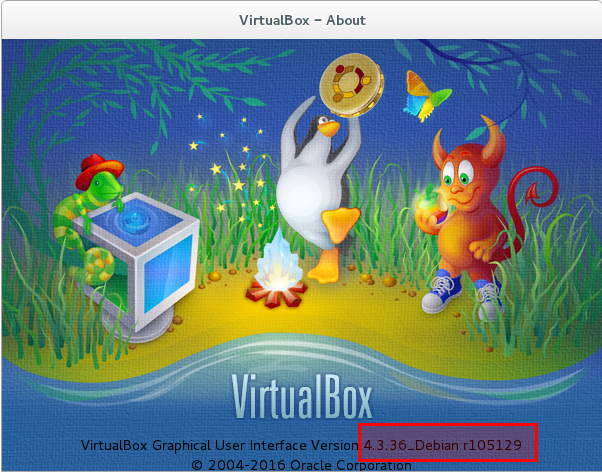
VirtualBox uygulamasının sürüm bilgilerini not alıyoruz, bu sürüm numarasına ait “extension pack” e ihtiyacımız var.
2. VirtualBox <sürüm numarası> Extension Pack araması yapacağız.
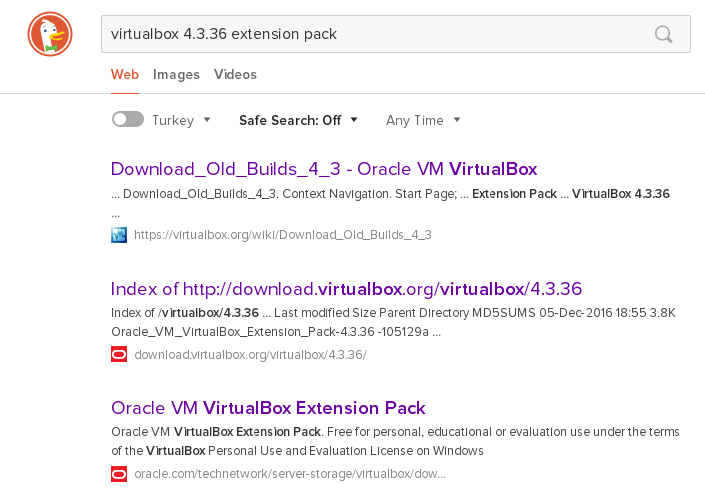

Sürüme uygun paketi indirelim.
3. Paketi VirtualBox'a kuralım.
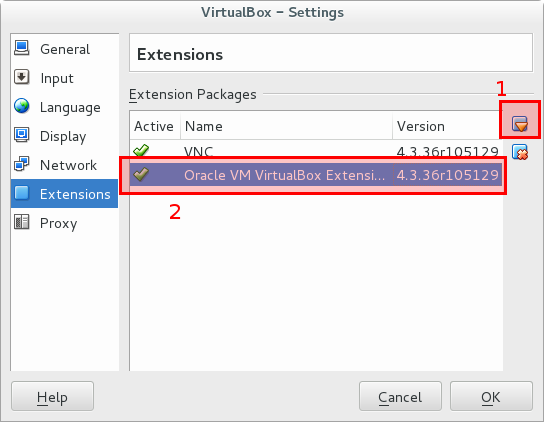
Kurulumu tamamladıktan sonra VirtualBox’u yeniden başlatın.
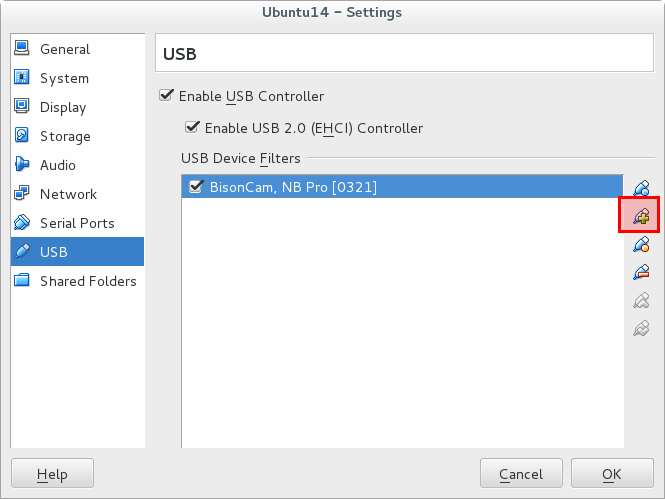
Sağ kısımdaki işaretli simge ile istediğiniz aygıtları sanal makineye bağlayabilirsiniz. Listelenmeyen aygıtlar için “Vendor ID” ve “Product ID” ile ekleme yapmanız gerekir, küçük bir araştırma ile öğrenebilirsiniz.
Sanal makine içerisinde kamera ayarı yapmanız gerekirse,
Cheese uygulamasını açtığınızda “There was an error playing video from the webcam” hatası alırsanı,
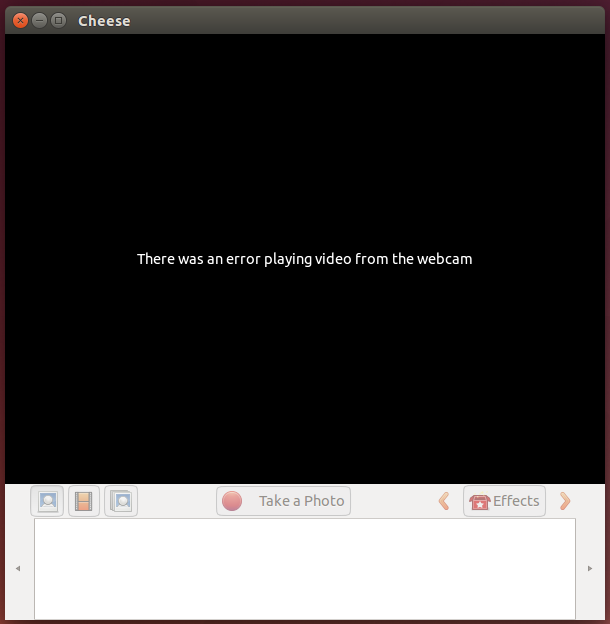
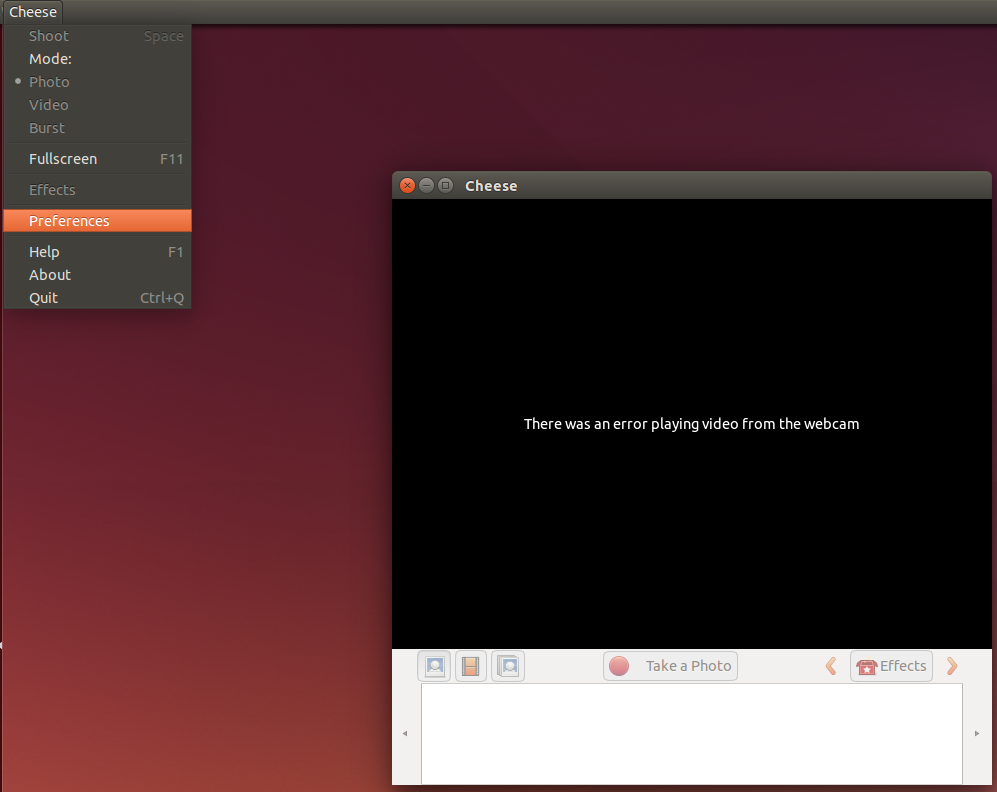
Preferences of Cheese – Resolution
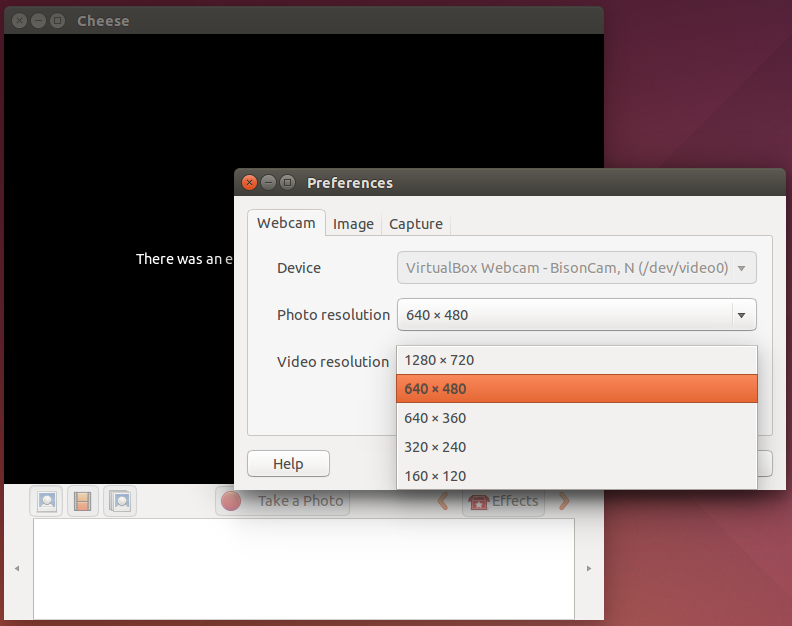
Yeniden başlatın. (Restart)
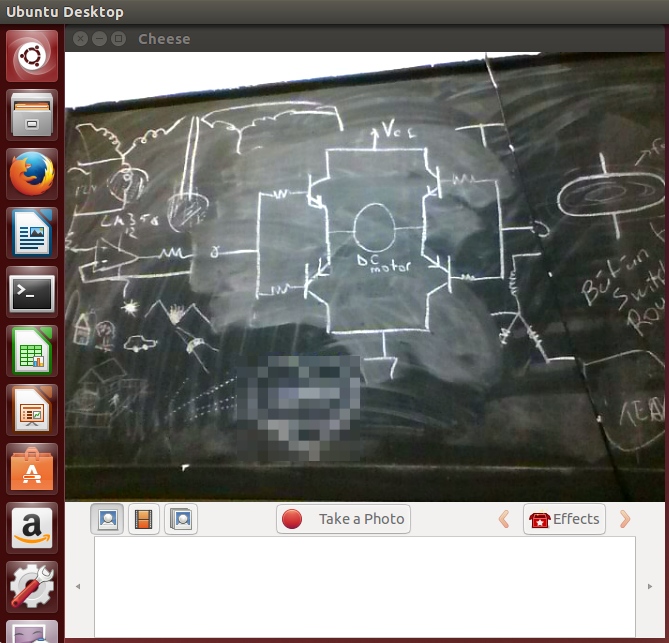
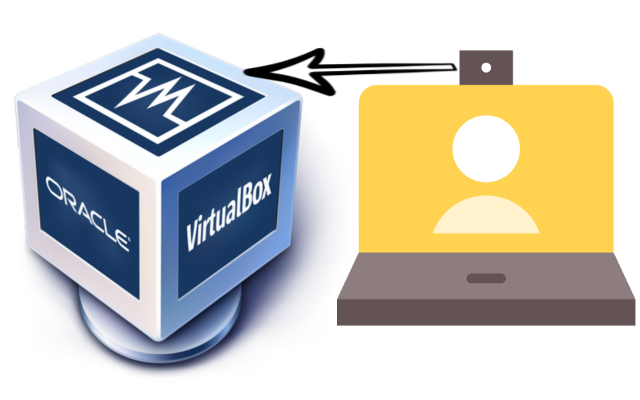
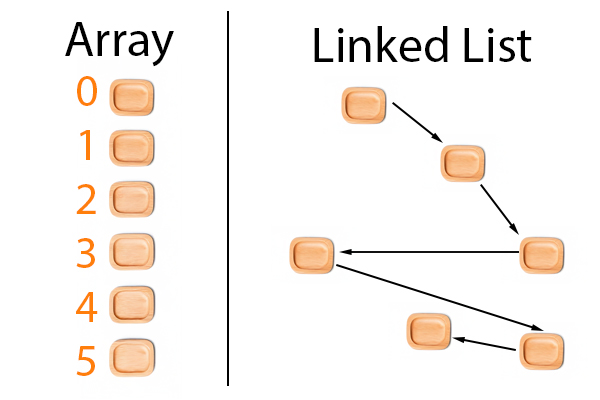
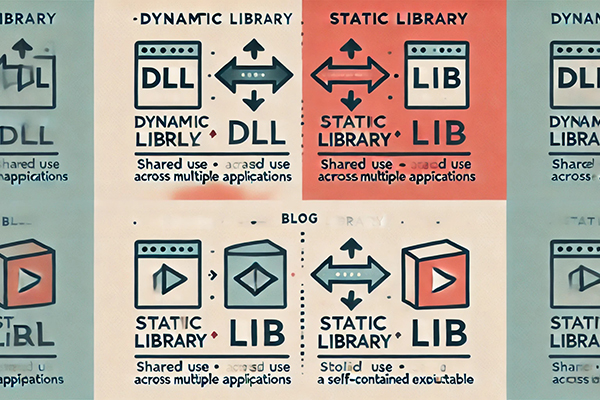
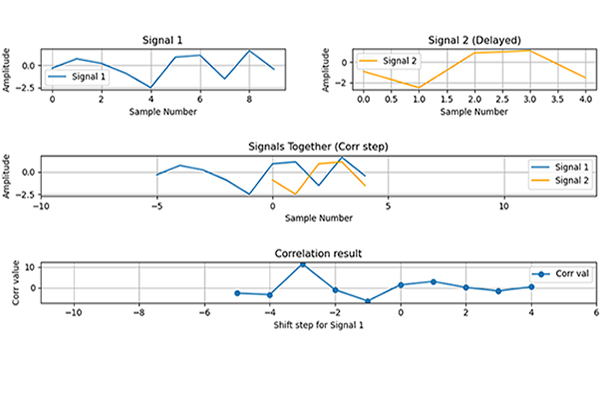

Leave a Reply